win11缩略图无法显示怎么办 win11缩略图不显示的解决方法
更新时间:2024-02-22 17:39:38作者:jhuang
win11缩略图无法显示怎么办,越来越多的用户已经将操作系统升级到win11正式版,有些用户在使用Win11时遇到了一个问题,就是缩略图无法正常显示。当我们在浏览文件夹时,无法预览图片或视频的缩略图,给我们的使用带来了一定的不便。面对这个问题,我们应该如何解决呢?接下来,我将为大家介绍一些解决Win11缩略图不显示的方法。
win11缩略图不显示的解决方法:
1、首先随便点击一个文件夹进入,然后在其中点击右上角工具栏中的三个点的图标。
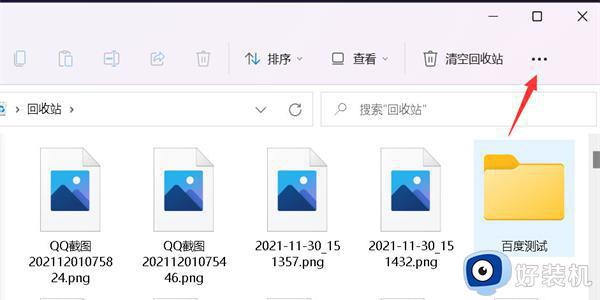
2、这是选择菜单中的选择选项栏目进行打开。
3、然后在打开的文件夹选项页面中,找到查看,然后在下方的高级设置中找到【始终显示图标,不显示缩略图】的选择,取消勾选,然后点击应用确定。
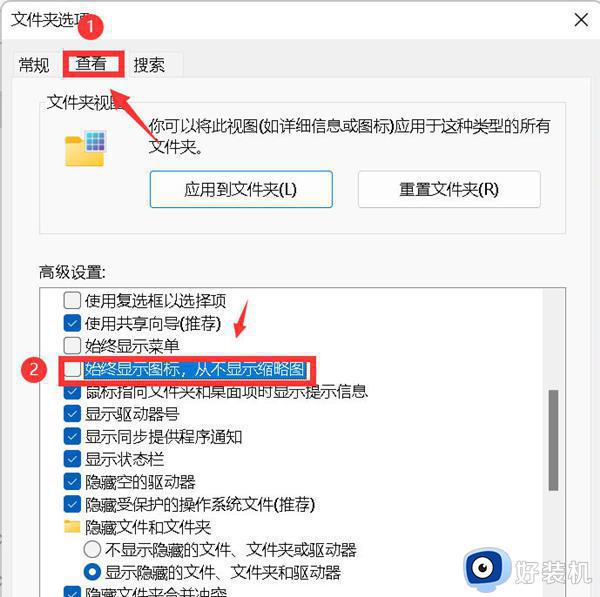
4、最后返回到文件夹中,这时候你可以看到所有图片都显示为缩略图啦。
以上就是解决Win11缩略图无法显示的全部内容,如果您还有不清楚的地方,可以参考以上步骤进行操作,希望这些步骤对您有所帮助。
win11缩略图无法显示怎么办 win11缩略图不显示的解决方法相关教程
- win11图片缩略图不显示怎么办 win11图片缩略图显示不了处理方法
- Win11文件夹图片不显示缩略图怎么回事 完美解决Win11文件夹图片不显示缩略图的方法
- win11显示缩略图的方法 win11如何显示缩略图
- win11怎么显示缩略图 win11显示缩略图设置方法
- win11照片不显示缩略图怎么办 win11照片无法显示缩略图如何解决
- Win11文件夹预览图无法显示解决方法 Win11文件夹缩略图无法显示怎么办
- win11文件夹缩略图显示不了怎么开启 win11文件夹开启缩略图的步骤
- Win11系统中任务栏位于顶部时不显示缩略图如何修复
- win11缩略图不显示怎么回事 win11不能查看图片缩略图的解决办法
- win11不显示webp格式图片怎么回事 win11不显示webp格式图片的解决方法
- win11家庭版右键怎么直接打开所有选项的方法 win11家庭版右键如何显示所有选项
- win11家庭版右键没有bitlocker怎么办 win11家庭版找不到bitlocker如何处理
- win11家庭版任务栏怎么透明 win11家庭版任务栏设置成透明的步骤
- win11家庭版无法访问u盘怎么回事 win11家庭版u盘拒绝访问怎么解决
- win11自动输入密码登录设置方法 win11怎样设置开机自动输入密登陆
- win11界面乱跳怎么办 win11界面跳屏如何处理
win11教程推荐
- 1 win11安装ie浏览器的方法 win11如何安装IE浏览器
- 2 win11截图怎么操作 win11截图的几种方法
- 3 win11桌面字体颜色怎么改 win11如何更换字体颜色
- 4 电脑怎么取消更新win11系统 电脑如何取消更新系统win11
- 5 win10鼠标光标不见了怎么找回 win10鼠标光标不见了的解决方法
- 6 win11找不到用户组怎么办 win11电脑里找不到用户和组处理方法
- 7 更新win11系统后进不了桌面怎么办 win11更新后进不去系统处理方法
- 8 win11桌面刷新不流畅解决方法 win11桌面刷新很卡怎么办
- 9 win11更改为管理员账户的步骤 win11怎么切换为管理员
- 10 win11桌面卡顿掉帧怎么办 win11桌面卡住不动解决方法
